NOTE
Esta documentação está sendo elaborada. Algumas funcionalidades do Allcance SMS ainda não estão detalhadas aqui. Qualquer dúvida, não hesite em contactar o nosso suporte.
Localizando uma campanha
Passo 1: Acessando a lista de campanhas
NOTE
Através dessa ferramenta, é possível visualizar apenas campanhas dos últimos 30 dias. Para localizar campanhas anteriores, use o relatório.
Nosso painel permite obter métricas avançadas de performance e engajamento dos seus disparos. Para acessar a lista de campanhas, clique em "Campanha" no menu lateral e depois em "Lista".
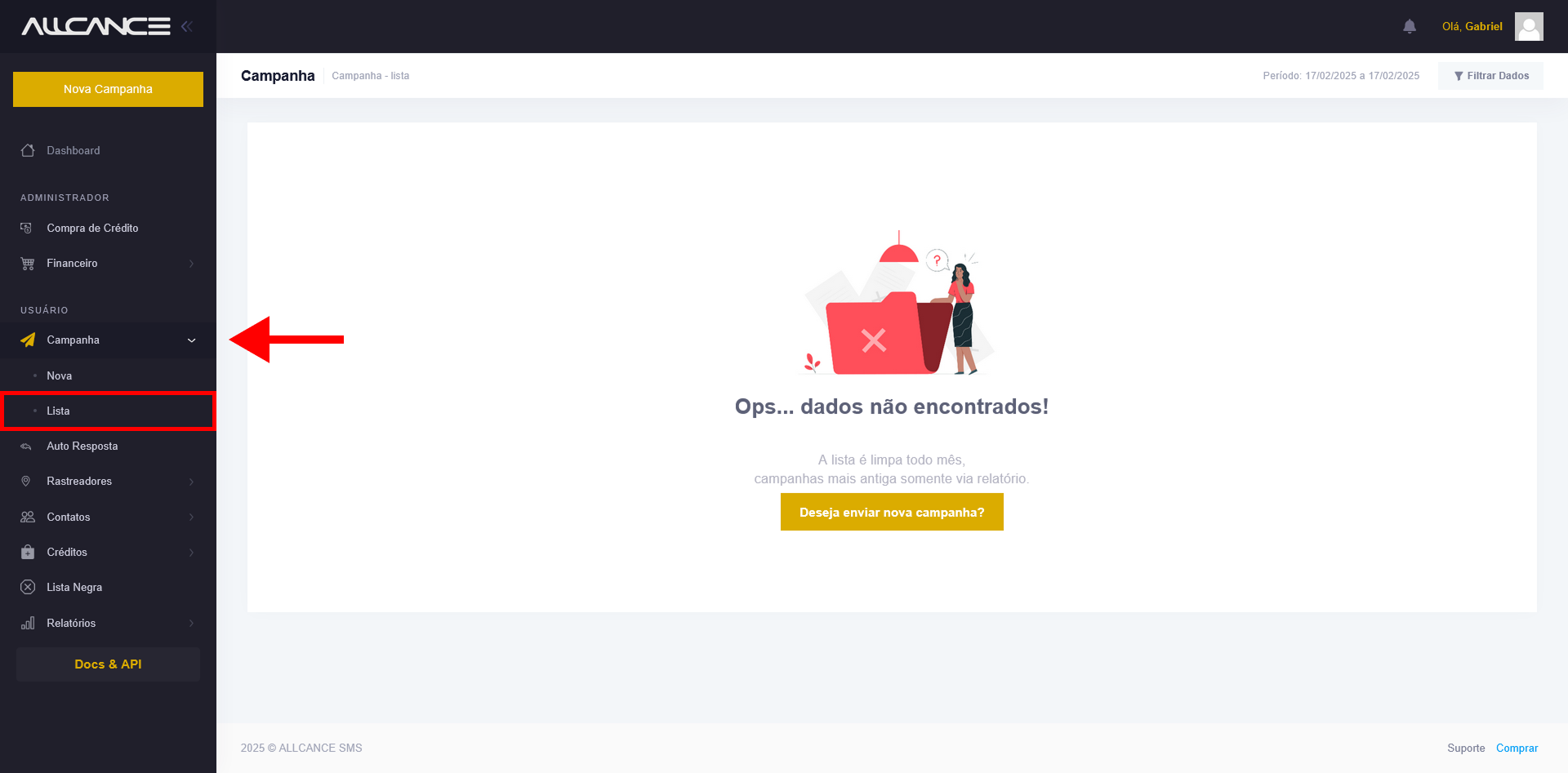
Passo 2: Filtrando campanhas
No canto superior direito, há o botão "Filtrar dados", que abre a poderosa ferramenta de filtros do nosso portal. Você pode combinar os filtros ou usar apenas um deles.
O primeiro campo de filtro é por nome do documento ou nome do cliente. Conforme você digita um termo, o painel sugere correspondências. Na imagem abaixo, você vê a correspondência para o nome "Gabriel", com o CPF do cliente seguido do nome.
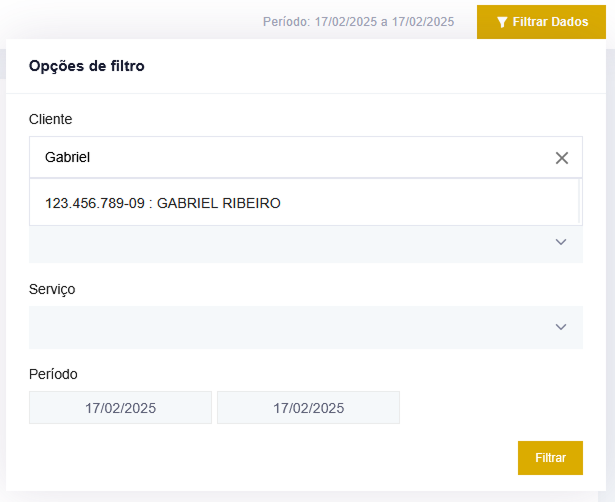
O próximo campo é o de status. Ao clicar, o painel oferece as opções de status que uma campanha pode ter. Os principais são:
- Em andamento: quando as mensagens estão sendo enviadas.
- Cancelada: você optou por cancelar a campanha.
- Finalizado: as mensagens foram enviadas com sucesso.
- Agendada: quando o disparo foi programado.
- Editando: você fez uma edição na campanha enquanto ela estava no status "Validando".
- Validando: a campanha foi criada e está sendo validada por nós.
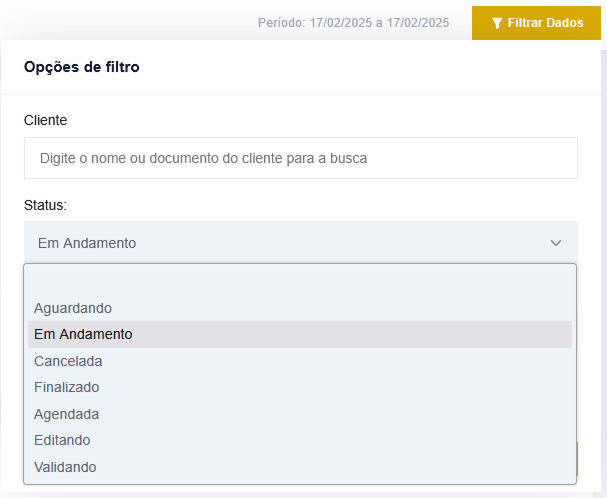
O campo de serviços lista todos os nossos serviços de disparo de mensagens. Se o filtro por serviço for relevante para a sua busca, escolha um serviço. Caso contrário, deixe o primeiro item da lista, que está vazio.
Por fim, o campo de período é o mais importante, pois facilita a localização de campanhas pela data em que foram criadas. O primeiro campo é para a data de início e o segundo, para a data de fim da pesquisa.
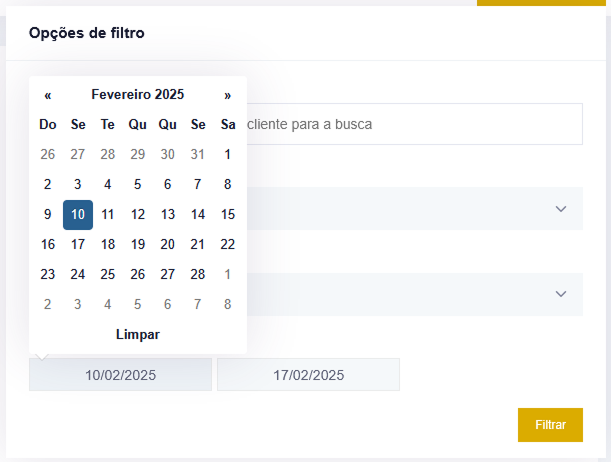
Filtros definidos, é hora de pesquisar! Clique no botão "Filtrar". Os resultados que corresponderem aos filtros serão exibidos:
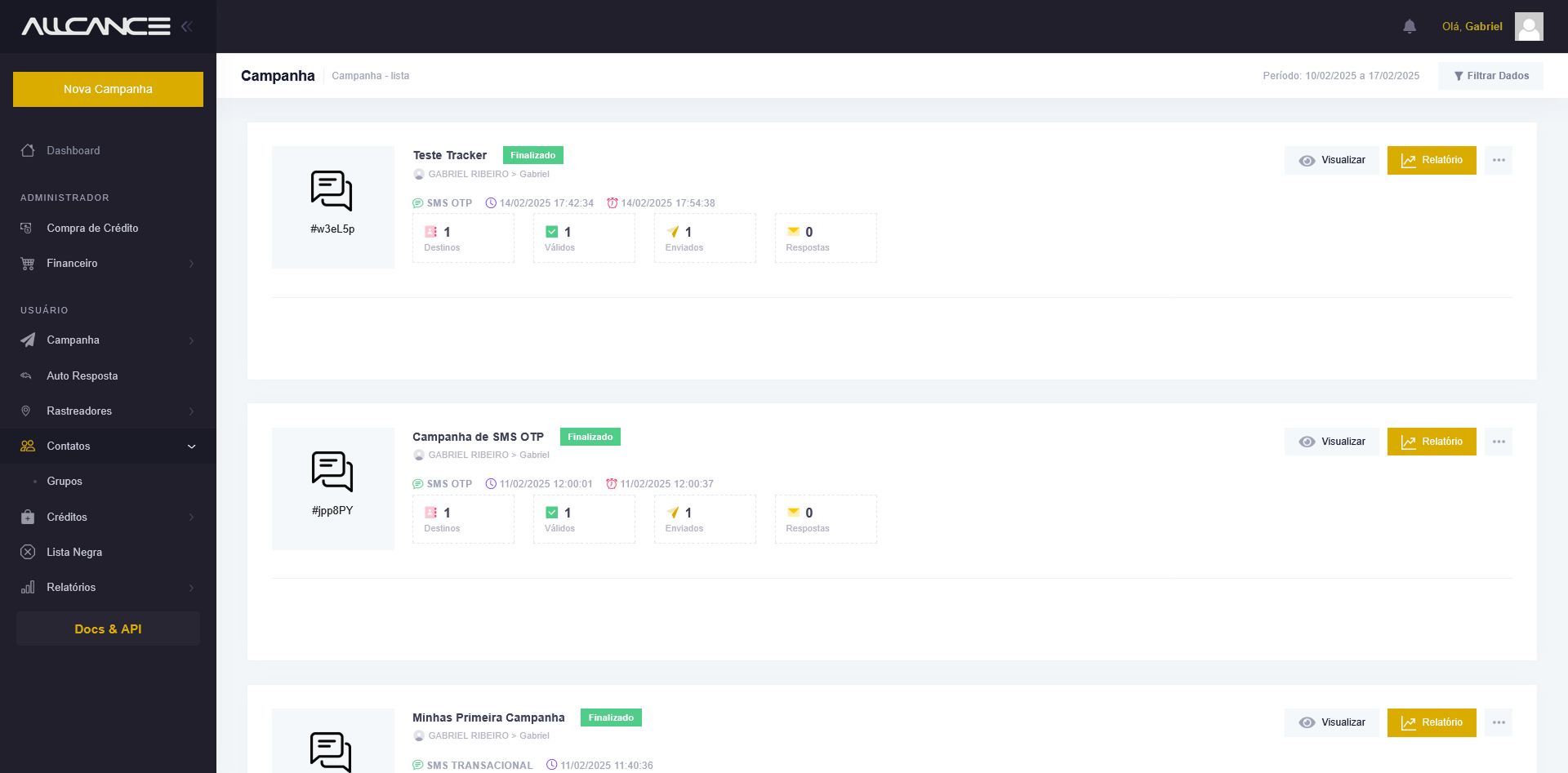
Próximos passos
Veja o desempenho, respostas e o rastreio de links de uma campanha
Tire um relatório de campanhas antigas
